1、首先我们需要设置极轴追踪以便绘制标准的图形符号——点击极轴——设置
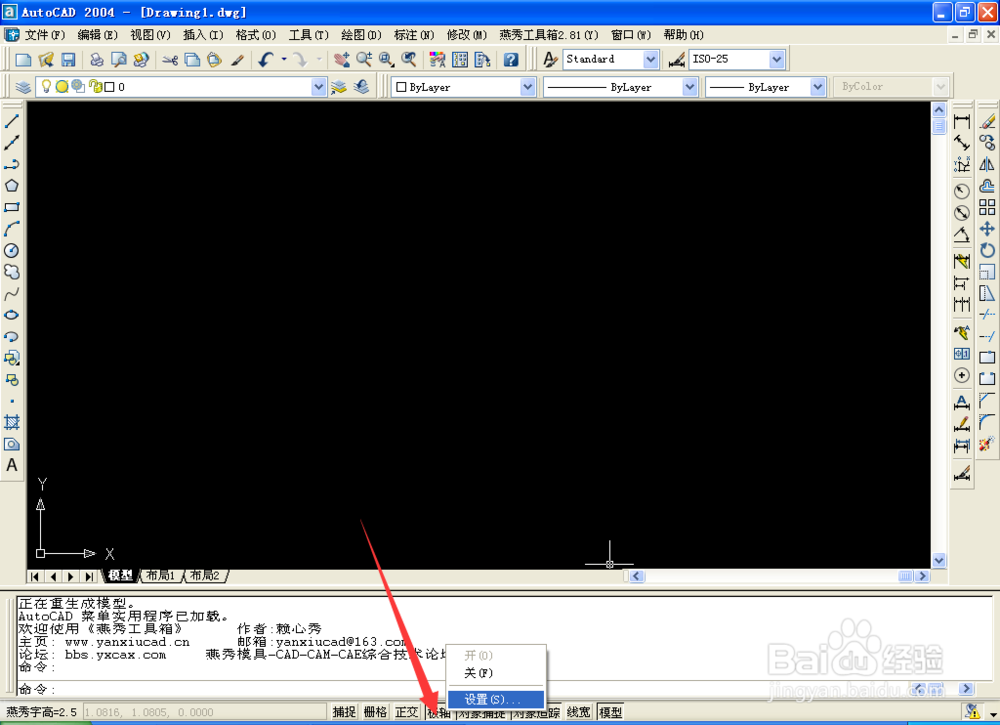
2、按图示设置30度角——确定
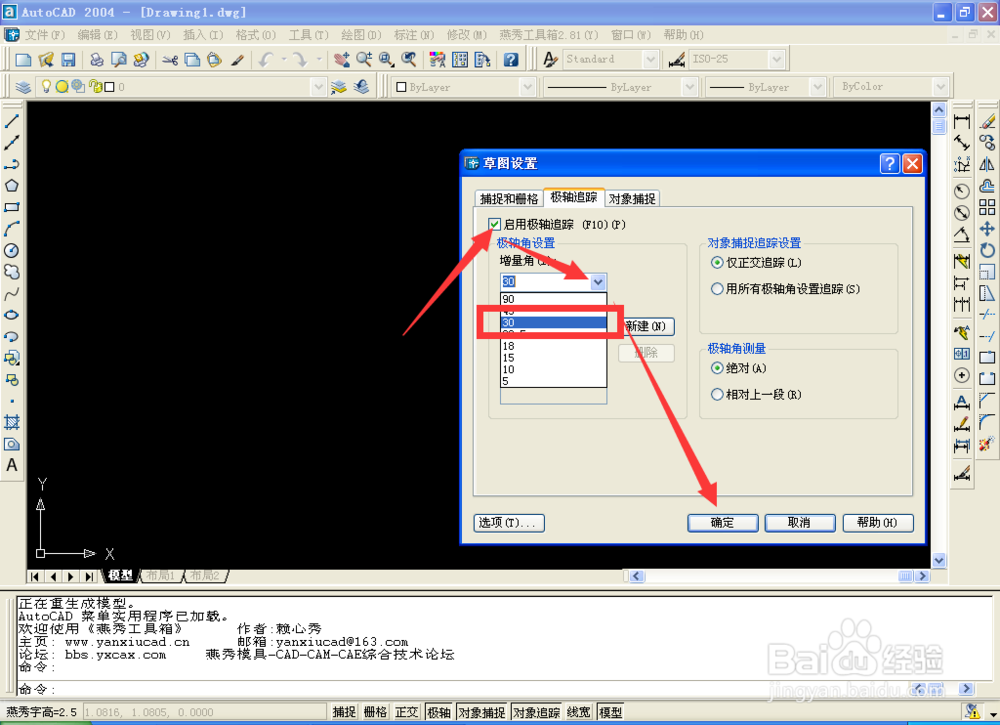
3、绘制第一条边,注意追踪好角度,长度不限

4、按图示追踪样例绘制另外一边
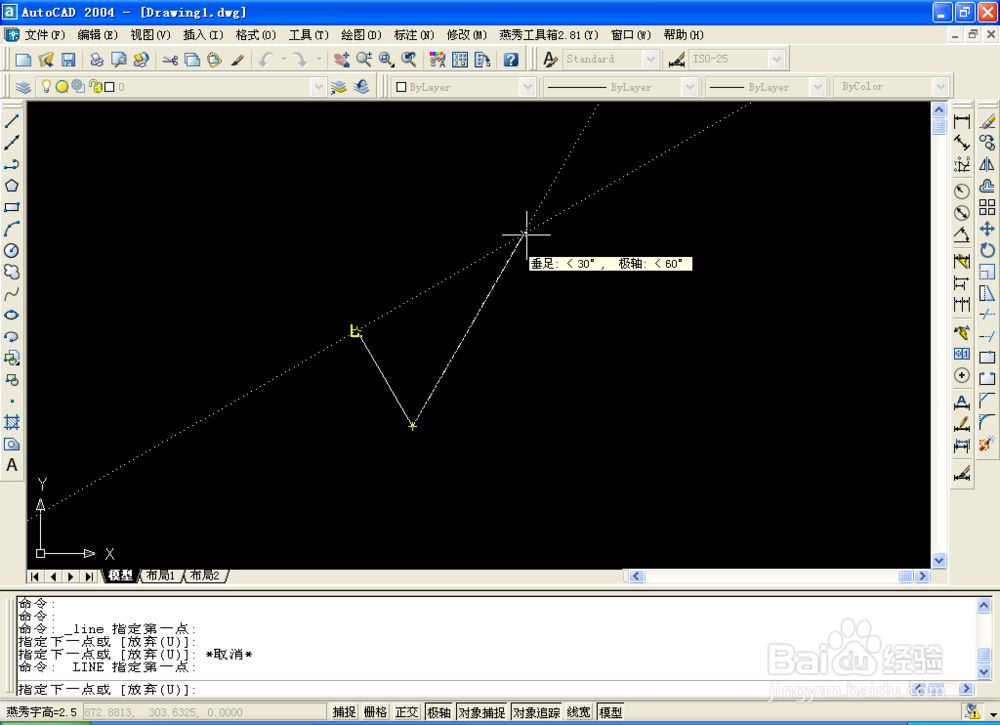
5、绘制最后一边
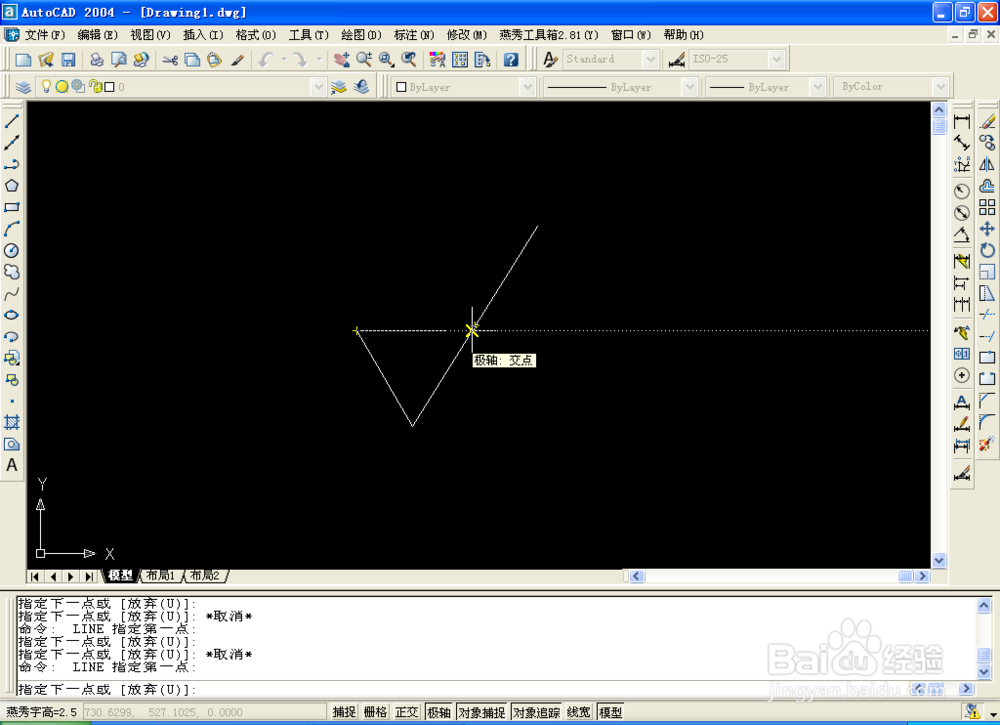
6、添加文字
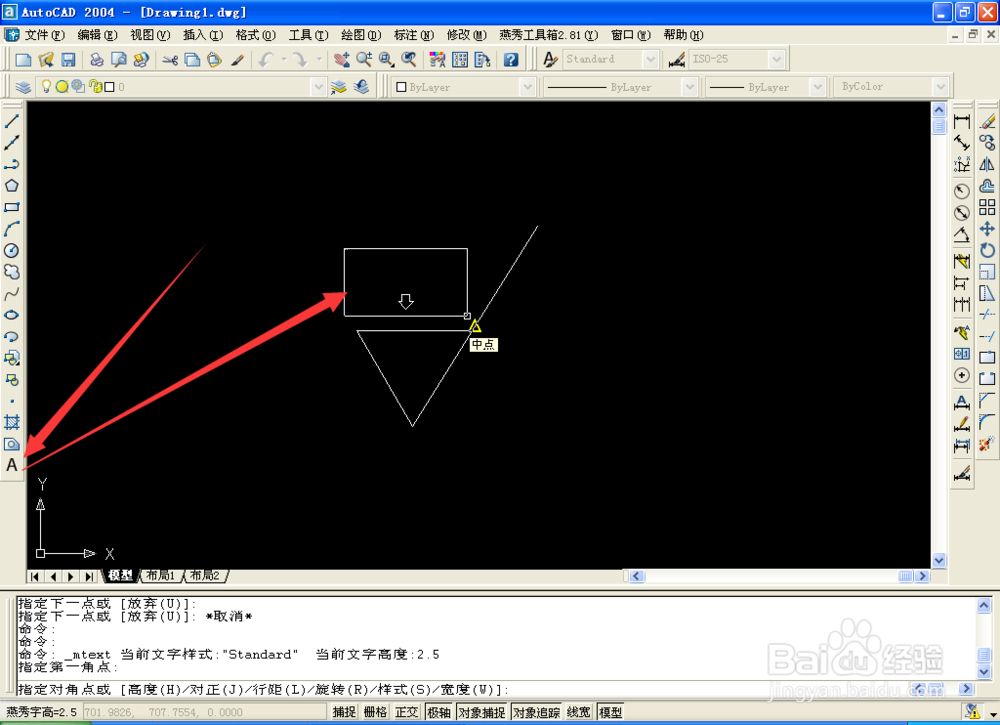
7、效果如图示,可以用sc命令缩小放大到需要的大小,不同粗糙度改变数值即可

时间:2024-10-14 12:27:37
1、首先我们需要设置极轴追踪以便绘制标准的图形符号——点击极轴——设置
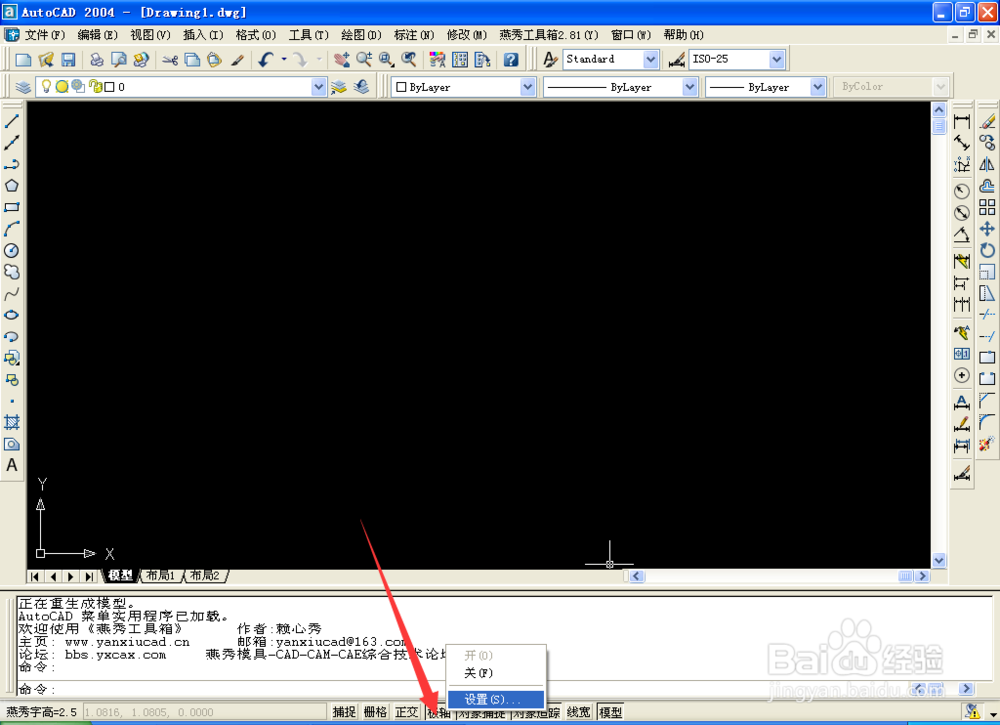
2、按图示设置30度角——确定
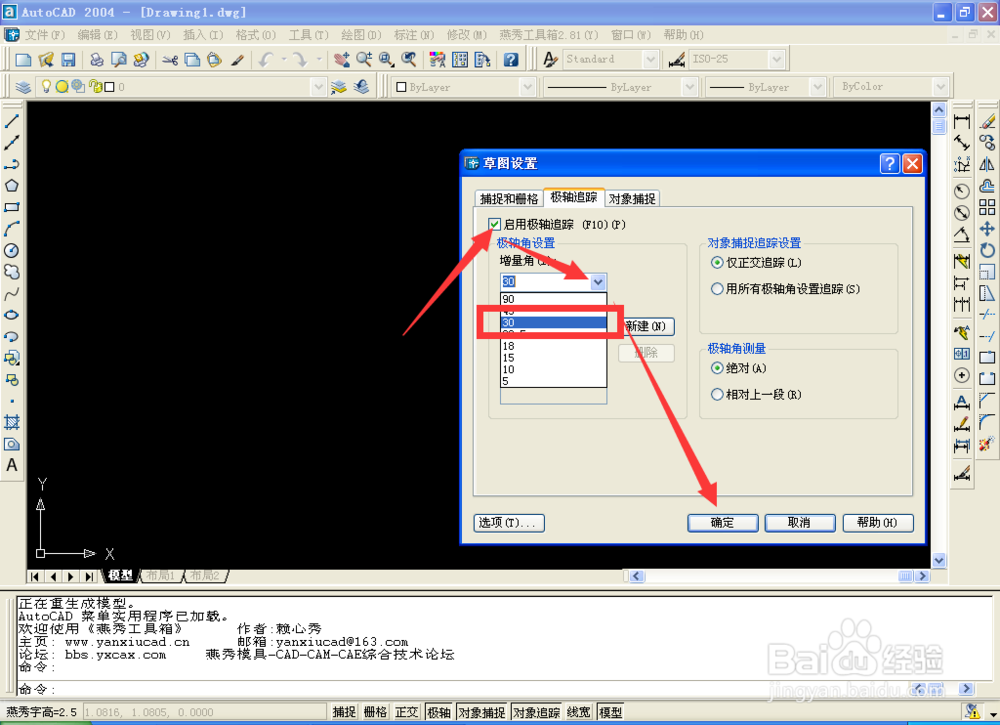
3、绘制第一条边,注意追踪好角度,长度不限

4、按图示追踪样例绘制另外一边
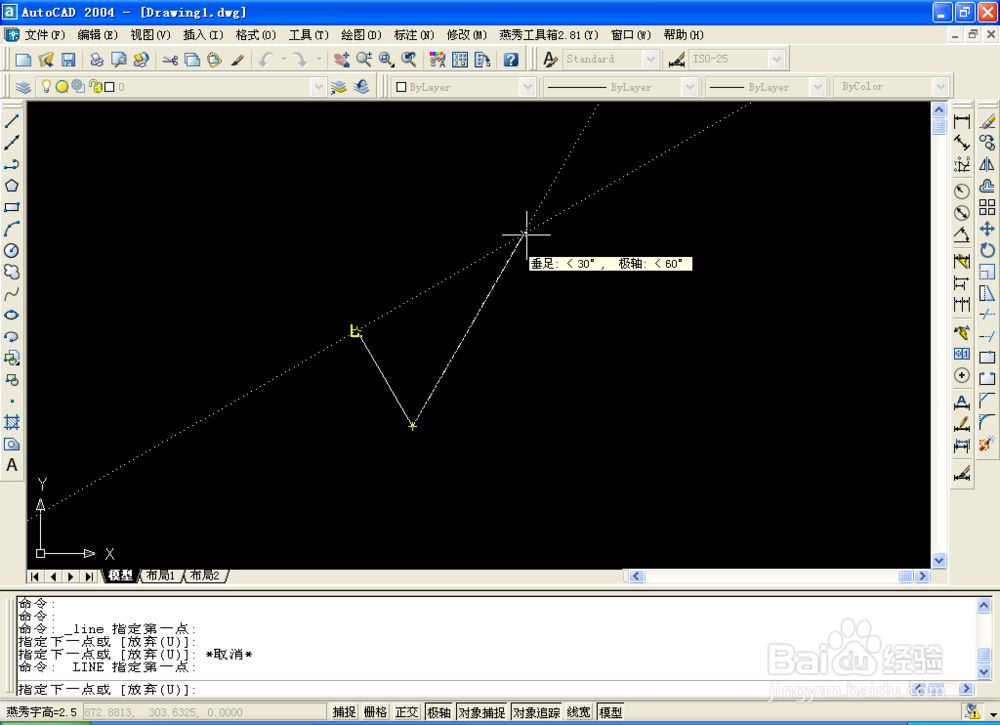
5、绘制最后一边
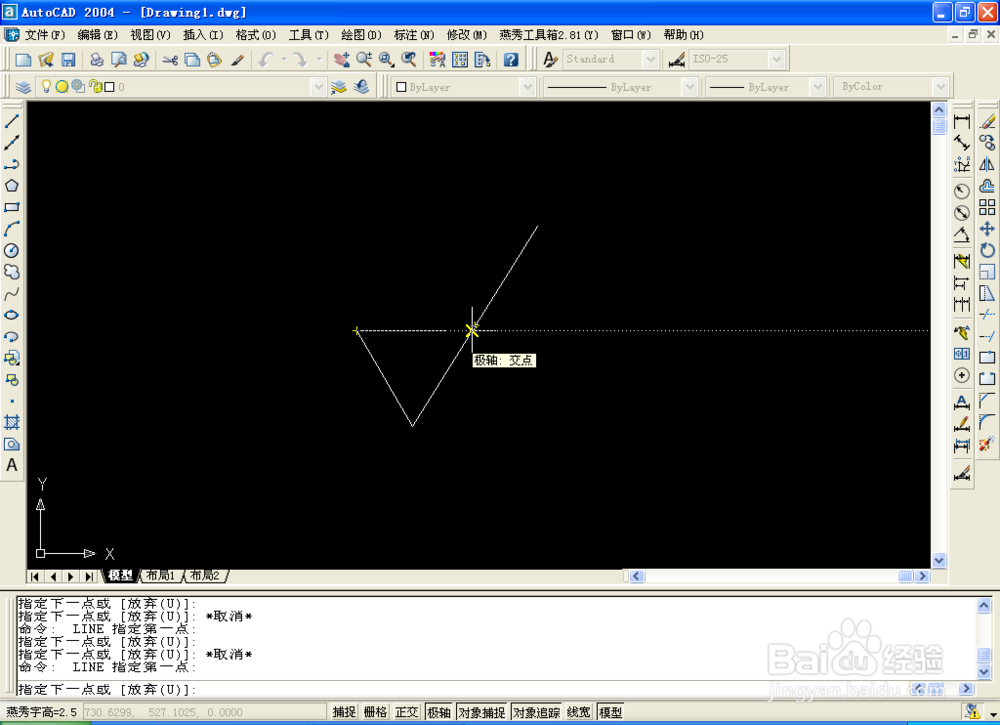
6、添加文字
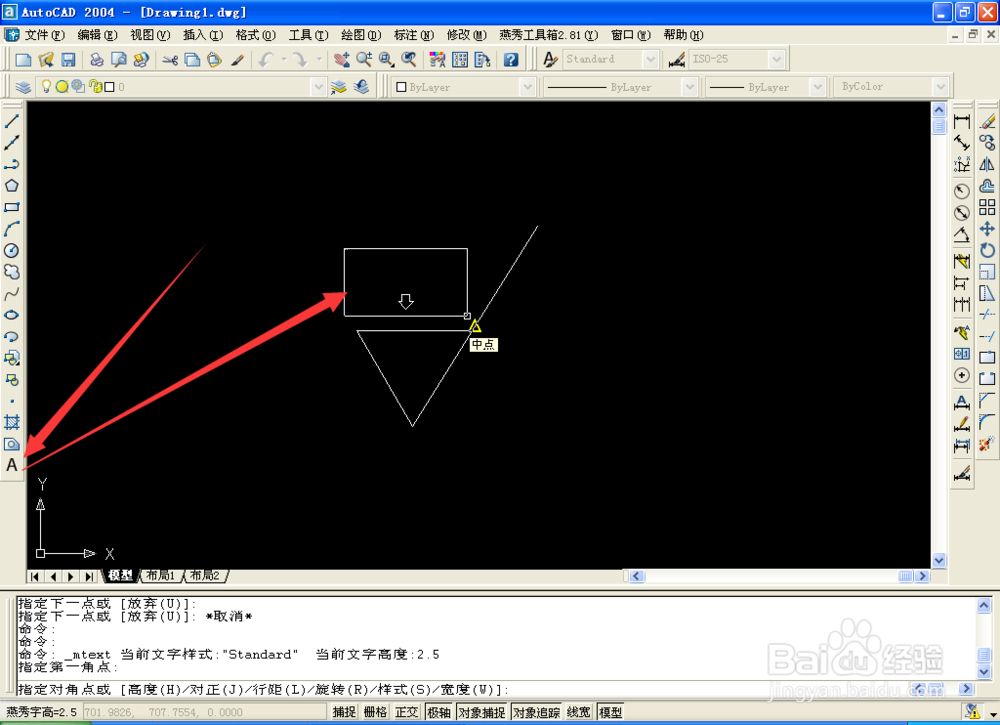
7、效果如图示,可以用sc命令缩小放大到需要的大小,不同粗糙度改变数值即可

